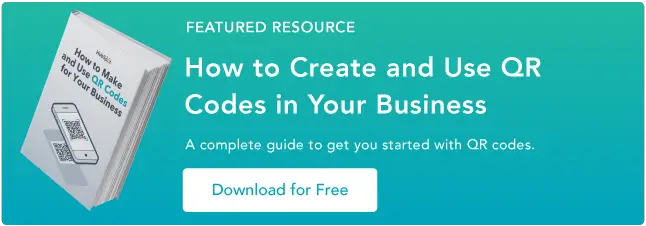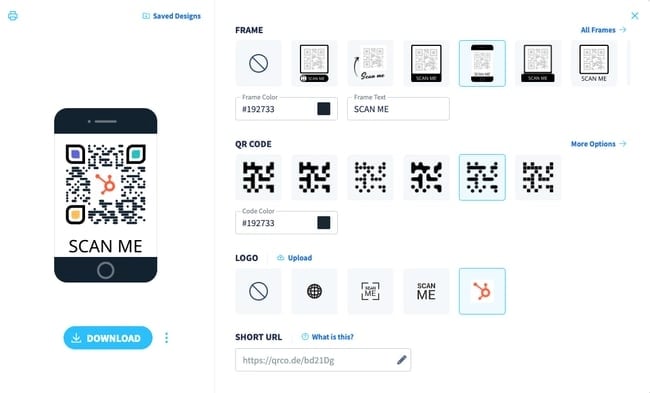So erstellen Sie einen QR-Code in 5 einfachen Schritten
Veröffentlicht: 2023-08-22Von der Speisekarte im Restaurant bis zur Tür der Toilettenkabine: QR-Codes finden Sie heutzutage fast überall. Tatsächlich sind sie so allgegenwärtig geworden, dass im Jahr 2021 45 % der Käufer marketingbezogene QR-Codes verwendeten.

Die Beliebtheit und Bequemlichkeit des QR-Codes lässt sich nicht leugnen. Aber was genau ist das und wie können Sie eines für Ihre nächste Marketingkampagne erstellen?
Lesen Sie weiter, um mehr über die Magie hinter QR-Codes und die Erstellung eigener QR-Codes zu erfahren.
Was ist ein QR-Code?
QR-Code ist die Abkürzung für „Quick Response“-Code. Dabei handelt es sich um ein quadratisches Schwarz-Weiß-Symbol, das mit einem Smartphone oder Laser gescannt wird, um mehr über ein Produkt oder eine Dienstleistung zu erfahren. Diese verschlüsselten Quadrate können Inhalte, Links, Gutscheine, Veranstaltungsdetails und andere Informationen enthalten, die Benutzer sehen möchten.
QR-Codes sehen normalerweise so aus:
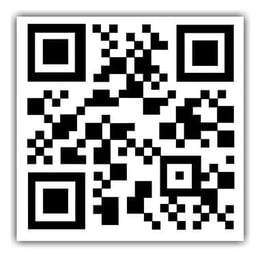
Nicht jeder QR-Code hat die Form eines perfekten Quadrats. Manchmal sind darin einzigartige Muster, Farben und Logos abgebildet. Sie finden sie in nicht-digitalen Bereichen wie Direktwerbung, Beschilderungen, Werbetafeln und sogar in Fernsehsendungen, wo Sie den Code auf dem Bildschirm mit Ihrem Telefon scannen können.
QR-Codes vs. Barcodes
QR-Codes und Barcodes ähneln sich darin, dass es sich bei beiden um visuelle Darstellungen von Daten handelt, sie unterscheiden sich jedoch durch die Art und Weise, wie die darin gespeicherten Informationen gelesen werden. Barcodes sind eindimensional und die darin gespeicherten Daten werden horizontal gelesen. QR-Codes sind zweidimensional und die darin gespeicherten Daten werden horizontal und vertikal gelesen.
Sowohl Barcodes als auch QR-Codes können mit einem Laser oder einem Smartphone gescannt werden, sofern das verwendete Werkzeug über die richtigen Fähigkeiten zum Lesen vertikaler und horizontaler Daten verfügt. Obwohl die meisten Smartphones QR-Codes automatisch scannen, ist das Scannen von Barcodes bei vielen nicht so einfach – Sie benötigen dafür eine spezielle App.
Bedeutet der Aufstieg von QR-Codes, dass herkömmliche Barcodes der Vergangenheit angehören? Natürlich nicht. Herkömmliche Barcodes sind für Unternehmen immer noch eine gängige Methode zur Identifizierung verpackter Konsumgüter (CPGs) und zur Verwaltung ihres Produktbestands.
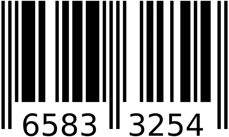
Bildquelle

Bildquelle
Es gibt jedoch einige Unterschiede zwischen Barcodes und QR-Codes – sowohl in ihrer Verwendung als auch in ihren Eigenschaften. Im Folgenden sind drei wichtige Unterschiede aufgeführt.
QR-Codes haben eine unterschiedliche Form
Barcodes sind in der Regel rechteckig, weshalb Scangeräte die Daten des Barcodes horizontal lesen müssen. QR-Codes haben oft eine quadratische Form und zeigen ihre Daten vertikal und horizontal an.
QR-Codes enthalten unterschiedliche Daten
QR-Codes werden oft anders verwendet als Barcodes. Barcodes enthalten wichtige Produktinformationen am Point of Sale, wie zum Beispiel den Preis und den Namen des Herstellers. QR-Codes bieten mehr passive und immaterielle Informationen, wie Standortdaten und URLs zu Werbeaktionen und Produkt-Landingpages.
QR-Codes enthalten mehr Daten
Aufgrund der quadratischen Form eines QR-Codes kann er im Vergleich zu einem Barcode viel mehr Daten speichern. QR-Codes können hundertmal mehr verschlüsselte Zeichen enthalten als ein Barcode.
Wir haben ein wenig darüber gelernt, wie sich Barcodes und QR-Codes unterscheiden, aber wie genau funktionieren QR-Codes?
Wie funktionieren QR-Codes?
Ursprünglich in Japan für den Einsatz in der Automobilindustrie entwickelt, haben Vermarkter den QR-Code aufgrund seiner großen Speicherkapazität und der Fähigkeit, Verbrauchern zusätzliche Informationen zu vermitteln, die über das hinausgehen, was auf der Verpackung oder Werbung eines Produkts angezeigt werden kann, übernommen.
Nehmen wir an, ein Verbraucher sieht einen QR-Code. Sie können ihr Mobilgerät herausnehmen, eine kostenlose QR-Code-Scan-App herunterladen oder einfach die Kamera ihres Telefons verwenden und den QR-Code scannen, um weitere Informationen über das Gesehene zu erhalten.
Wenn Sie beispielsweise eine Bushaltestellenwerbung erstellen möchten, die für Ihren Podcast wirbt, könnten Sie auf dieser gedruckten Anzeige einen QR-Code anzeigen, der die Leute direkt zu Ihrer iTunes-Seite führt, wenn sie diese mit ihren Telefonen scannen. Ziemlich einfach, oder?
So erstellen Sie einen QR-Code
- Gehen Sie zu qr-code-generator.com.
- Geben Sie Ihre URL ein.
- Passen Sie Rahmen, Form und Farbe Ihres QR-Codes an.
- Klicken Sie auf „Herunterladen“ und speichern Sie die Datei auf Ihrem Computer.
- Fügen Sie den QR-Code hinzu, um Begleitmaterial auszudrucken.
Der Prozess der QR-Code-Erstellung ist ziemlich einfach, unabhängig davon, welches Gerät Sie verwenden. Hier erfahren Sie, wie Sie beginnen.
So erstellen Sie einen QR-Code auf jedem Gerät
Schritt 1: Gehen Sie zu qr-code-generator.com.
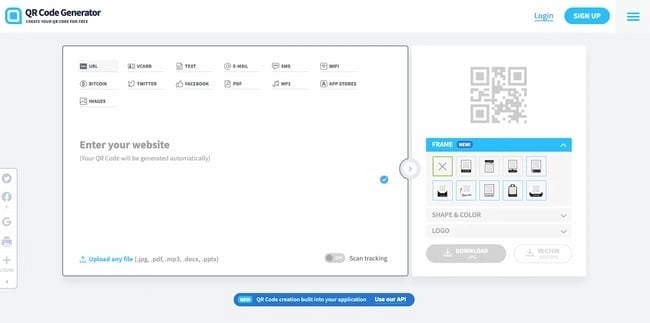
Gehen Sie mit einem beliebigen Browser und einem beliebigen Betriebssystem zu qr-code-generator.com. Bedenken Sie, dass Sie dieses Tool nicht unbedingt verwenden müssen. Sie können einen beliebigen webbasierten QR-Code-Generator wählen. Wenn Sie Ideen brauchen, schauen Sie sich unsere Liste an.
Schritt 2: Geben Sie Ihre URL ein.
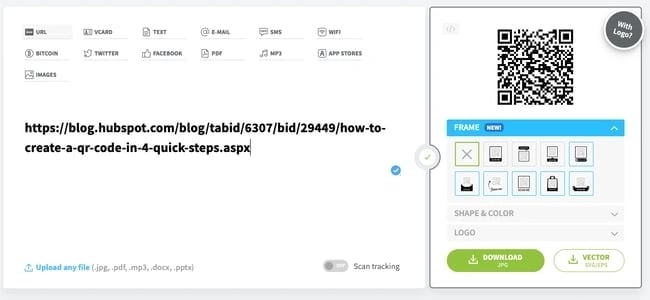
Bei den meisten QR-Codes möchten Sie Benutzer zu einer URL umleiten. Geben Sie in diesem Fall die URL in das Tool ein. Sie können auch aus anderen Inhaltstypen wählen, darunter Kontaktkarten, PDFs und MP3s. Unten haben Sie auch die Möglichkeit, QR-Codes für Microsoft Word- und PowerPoint-Dateien zu erstellen. Die genauen Inhaltsoptionen variieren je nach Tool.
Nachdem Sie den Inhaltstyp ausgewählt haben, erscheint ein Feld oder Formular, in das Sie die Informationen eingeben können, die Ihrer Kampagne entsprechen. Wenn Sie beispielsweise möchten, dass Ihr QR-Code Kontaktinformationen speichert, werden eine Reihe von Feldern angezeigt, in die Sie Ihre E-Mail-Adresse, die Betreffzeile und die zugehörige Nachricht eingeben können.
Sobald Sie Ihre URL eingeben oder Ihre Datei hochladen, wird sofort ein QR-Code erstellt, der zum Herunterladen bereitsteht. Wir empfehlen jedoch, es anzupassen, um Ihre Markenidentität zu stärken.
Schritt 3: Passen Sie Rahmen, Form und Farbe Ihres QR-Codes an.
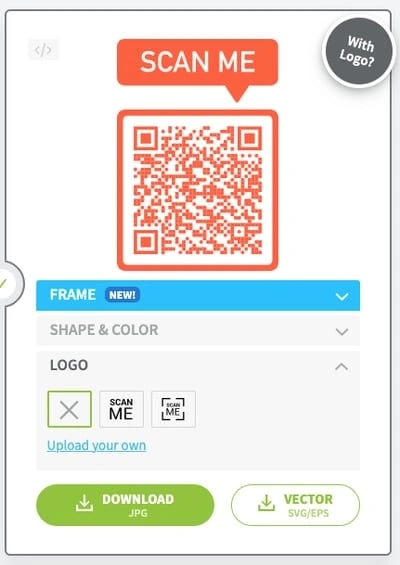
Der spaßige Teil beim Erstellen von QR-Codes besteht darin, das Design der Codes an Ihre Marke anzupassen. Möchten Sie, dass Ihr Code Ihr Logo enthält? Tue es. Möchten Sie, dass es das Designschema Ihrer Website widerspiegelt? Kein Problem.
Der Frontend-Generator auf qr-code-generator.com bietet begrenzte Rahmen-, Form- und Farboptionen, mit denen Sie Ihren QR-Code individuell anpassen können. Wenn Sie weitere Optionen wünschen, empfehlen wir Ihnen dringend, sich auf der Website anzumelden und Ihren QR-Code über das Erstellerportal des Tools zu bearbeiten.
Hier ist ein Beispiel dafür, wie Sie Ihren QR-Code anpassen können, nachdem Sie sich für ein QR Code Generator-Konto angemeldet haben:
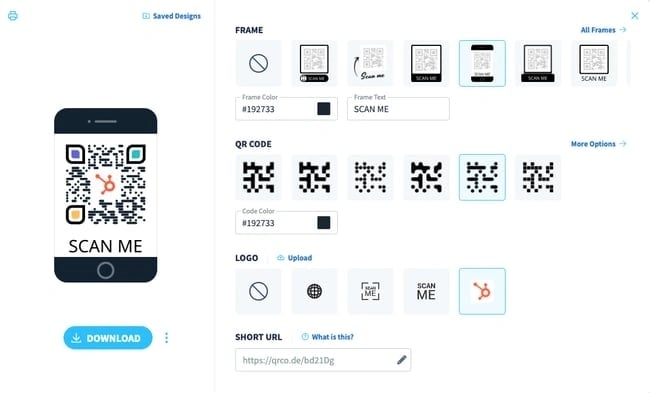
Bedenken Sie, dass nicht jeder QR-Code-Hersteller diese Gestaltungsmöglichkeiten vor oder nach der Anmeldung anbietet. Abhängig vom QR-Code, den Sie generieren möchten, kann es sein, dass die Funktionalität einiger Tools eingeschränkt ist.
Schritt 4: Klicken Sie auf „Herunterladen“ und speichern Sie die Datei auf Ihrem Computer.
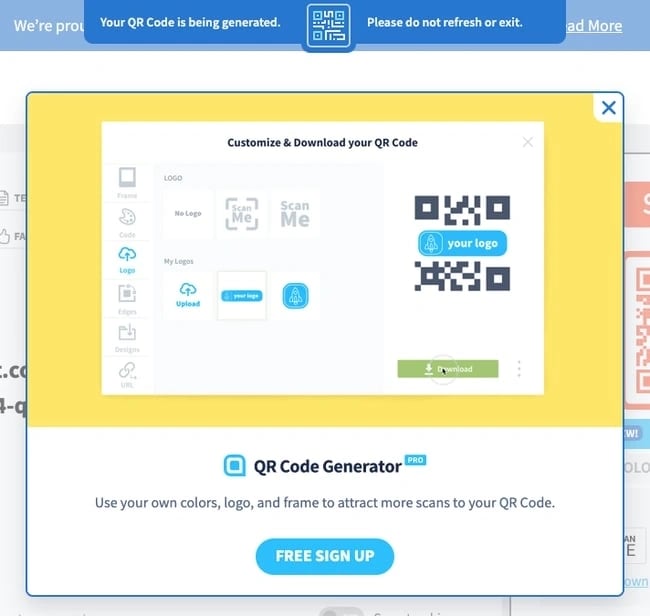
Wenn Sie nur schnell einen QR-Code erstellen möchten, müssen Sie sich nicht anmelden. Klicken Sie stattdessen auf die Schaltfläche „Herunterladen“ .
Ihr Download beginnt sofort, aber die Website wird versuchen, Sie dazu zu verleiten, sich anzumelden. Ignorieren Sie diese Nachricht, es sei denn, Sie möchten sich wirklich anmelden. Oben sehen Sie eine Meldung, die besagt, dass Ihr QR-Code erstellt wird und Sie das Fenster nicht aktualisieren sollten. Innerhalb von 2 Minuten erscheint ein Popup-Downloadfenster.
Schritt 5: Fügen Sie den QR-Code hinzu, um Begleitmaterial zu drucken.
Ein QR-Code kann seine Aufgabe nur dann erfüllen, wenn die Leute ihn sehen. Stellen Sie daher sicher, dass Sie den Code allen Materialien hinzufügen, die Ihnen bei der Vermarktung Ihres Unternehmens helfen. Dazu könnte die Anzeige in Printanzeigen, auf Kleidung oder an physischen Orten gehören, wo Menschen ihre Telefone zum Scannen herausholen können. Scrollen Sie nach unten, um weitere Tipps zur korrekten Anzeige eines QR-Codes zu erhalten.
Wie Sie die JPG- oder Vektordatei zu Druckmaterialien hinzufügen, können Sie mit einer Vielzahl von Tools tun, darunter:
- Canva: Canva ist ein Online-Designtool, mit dem Sie JPG-Dateien importieren und zu Ihrem Design hinzufügen können. Es bietet Flyer- und Broschürenvorlagen zur einfachen Erstellung.
- BeFunky: BeFunky ist ein ähnliches Tool wie Canva und ermöglicht Ihnen auch das Hinzufügen von JPG-Dateien zu einem Design. Es bietet auch Vorlagen zur Auswahl.
- Adobe Illustrator und InDesign: Wenn Sie ein fortgeschrittener Benutzer sind, können Sie ein spezielles Grafikdesign-Tool verwenden, um Ihren QR-Code zu Broschüren und Broschüren hinzuzufügen. Illustrator eignet sich gut für einseitige Designs. InDesign eignet sich besser für mehrseitige Broschüren.
Wenn Sie ein mobiles Gerät verwenden, gibt es gute Neuigkeiten: Sie können ganz einfach einen QR-Code erstellen, den Sie unterwegs mit Kollegen und Interessenten teilen können. Dazu benötigen Sie die Google Chrome-App.
So erstellen Sie einen QR-Code auf Android
Mit der Chrome-App ist das Erstellen eines QR-Codes auf einem Android-Gerät ganz einfach. Sie können QR-Codes nur für URLs erstellen. Dies ist jedoch ein praktisches Tool, wenn Sie Produktseiten oder Blogbeiträge schnell mit jemandem teilen müssen.
Hier sind die Schritte:
- Laden Sie die Google Chrome-App aus dem Google Play Store herunter.
- Navigieren Sie zu der URL, die Sie teilen möchten.
- Klicken Sie auf die drei vertikalen Punkte (⋮) in der oberen Symbolleiste.
- Tippen Sie auf „Teilen“ .
- Wählen Sie im Popup „QR-Code“ aus.
- Klicken Sie entweder unten auf „Herunterladen“ oder halten Sie Ihr Telefon hoch, damit jemand den Code scannt.
So erstellen Sie einen QR-Code auf iOS
Genau wie in Android können Sie QR-Codes ganz einfach auf jedem iPhone oder iPad erstellen. Hier ist wie:
- Laden Sie die Google Chrome-App aus dem App Store herunter. Hinweis: Sie können keine QR-Codes über die Google-Such-App erstellen, sondern nur über die Chrome-App.
- Navigieren Sie zu der URL, die Sie teilen möchten.
- Tippen Sie oben rechts auf die Schaltfläche „Teilen“ .
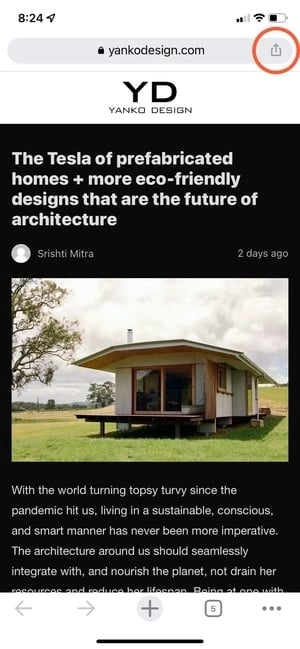
- Wählen Sie QR-Code erstellen .
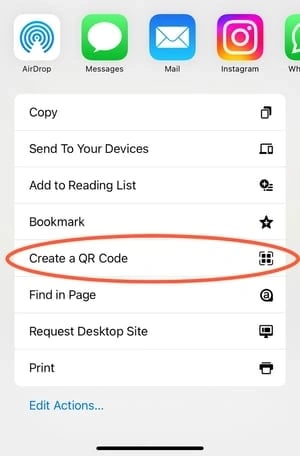
- Halten Sie es entweder hoch, damit jemand es scannt, oder tippen Sie auf „Teilen“ . Mit dieser Option können Sie Ihren QR-Code ausdrucken, das Bild auf Ihrer Kamerarolle speichern oder es in Ihren Dateien speichern.
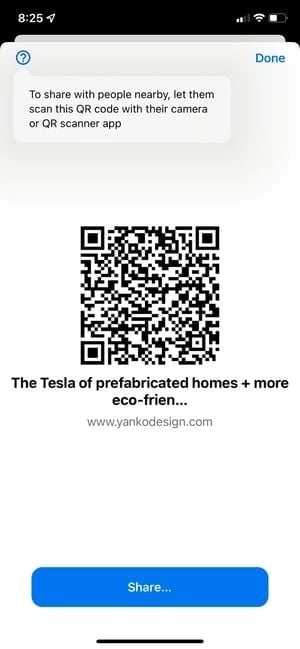
So erstellen Sie einen QR-Code für den Desktop mit Chrome
Das Erstellen eines QR-Codes mit Chrome auf dem Desktop ist genauso einfach wie auf Android und iOS. So geht's:
- Öffnen Sie Chrome auf Ihrem Desktop.
- Gehen Sie zu der URL, die Sie teilen möchten.
- Benutzer von Linux-, Windows- und Mac-Computern navigieren zur rechten Seite der Adressleiste, klicken auf „Teilen“ und wählen „QR-Code“ aus.
- Navigieren Sie als Chromebook-Benutzer zur Adressleiste und dann zum QR-Code.
- Kopieren Sie entweder den QR-Link, klicken Sie auf „Herunterladen“, um den QR-Code herunterzuladen, oder scannen Sie den QR-Code mit einer Kamera auf einem anderen Gerät.
Wie man QR-Codes verwendet (und wie nicht)
Nachdem Sie nun gesehen haben, wie einfach der Prozess der QR-Code-Erstellung sein kann, sprechen wir über einige Best Practices, die die Wahrscheinlichkeit erhöhen, dass Ihr QR-Code tatsächlich verwendet wird.

Zeigen Sie Ihren QR-Code dort an, wo er bequem gescannt werden kann.
Platzieren Sie QR-Codes an Stellen, an denen das Scannen einfach ist und der Verbraucher genügend Zeit hat, den Code zu scannen. Auch wenn Sie oft QR-Codes auf Werbetafeln und Fernsehwerbespots sehen, sind sie nicht gerade die benutzerfreundlichsten Orte. Es stellt ein Sicherheitsrisiko dar, Menschen dazu zu verleiten, während der Fahrt ihr Telefon zu zücken, um einen Code zu scannen, und ein 30-sekündiger Werbespot reicht möglicherweise nicht aus, damit jemand sein Telefon findet und den Fernseher scannt.
Denken Sie stattdessen an Orte, an denen Verbraucher die Zeit und die Möglichkeit haben, den Code zu scannen. Auch Orte mit einer starken WLAN-Verbindung helfen.
Optimieren Sie die Zielseite des QR für mobile Geräte.
Optimieren Sie die Seite, auf die Sie Personen weiterleiten, für Mobilgeräte. Verbraucher verwenden zum Scannen des QR-Codes ihr Telefon, daher sollten sie zu einer Seite mit einem positiven mobilen Erlebnis gelangen.
Fügen Sie einen CTA ein, der die Leute dazu auffordert, Ihren QR-Code zu scannen.
Bieten Sie mit dem Code einen Call-to-Action (CTA) an – sagen Sie den Leuten also, was sie tun sollen, wenn sie den Code sehen, und was sie erhalten, wenn sie ihn scannen. Nicht jeder weiß genau, was ein QR-Code ist, und diejenigen, die ihn kennen, werden nicht motiviert sein, ihn zu scannen, es sei denn, sie sind sicher, dass sich auf der anderen Seite etwas Wertvolles befindet.
Beschränken Sie Ihren QR-Code nicht auf einen mobilen Scanner.
Benötigen Sie keinen speziellen QR-Code-Scanner. Ihr QR-Code sollte App-unabhängig sein, sodass jeder Ihren Code mit jedem Lesegerät scannen kann. Eine niedrigere Eintrittsbarriere erhöht die Erfolgswahrscheinlichkeit für Sie und den Benutzer.
Nutzen Sie Ihren QR-Code, um jemandem das Leben zu erleichtern.
Verwenden Sie einen QR-Code nicht nur, um ihn zu verwenden. Vermarkter denken beispielsweise häufig: „Wie kann ich das Offline-Erlebnis mit dem Online-Erlebnis verbinden?“ Uhhh … QR-Code!“ Das ist nicht falsch, aber auch nicht immer richtig.
Wenn Sie Inhalte haben, deren Bereitstellung für einen mobilen Benutzer sinnvoll ist, und Sie über einen geeigneten Kanal dafür verfügen (siehe Verwendung Nr. 1 am Anfang dieses Abschnitts), ist es wahrscheinlicher, dass Ihr QR-Code zu Ergebnissen führt.
So verwenden Sie keinen QR-Code
Sie möchten keinen QR-Code zu digitalen Inhalten hinzufügen, die Menschen hauptsächlich auf ihren Mobilgeräten konsumieren. Dazu gehören Social-Media-Beiträge, Geschichten, Videos und SMS-Nachrichten. Natürlich kann jeder dieser Inhaltstypen technisch gesehen auch außerhalb eines Smartphones angezeigt werden, in der Regel ist dies jedoch nicht der Fall. Bewahren Sie diese Kanäle daher für herkömmliche URLs und Freigabemethoden auf.
Zuvor haben wir Ihnen ein Beispiel gezeigt, wie Sie Ihren eigenen QR-Code erstellen können, aber Sie müssen ihn nicht von Grund auf neu erstellen. Ein QR-Code-Generator kann den Prozess beschleunigen (und auch viel Mathematik erfordern).
Beste QR-Code-Generatoren
- Kaywa
- GOQR.me
- Kostenloser QR-Code-Generator von Shopify
- Visualead
- The-qrcode-generator.com
- QR-Sachen
- qr-code-generator.com
- QR-Code-Affe
Es gibt Unmengen von QR-Code-Generatoren. Die besten bieten Ihnen viele anpassbare Optionen für die Verwendung Ihres QR-Codes und Kompatibilität mit nahezu allen mobilen QR-Code-Lese-Apps.
Bei der Auswahl eines QR-Code-Generators sollten Sie außerdem darauf achten, ob Sie die Leistung in Echtzeit verfolgen und analysieren und einen Code entwerfen können, der einzigartig für Ihre Marke ist.
Nachfolgend finden Sie einige unserer beliebtesten QR-Code-Generatoren, mit denen Sie schnell und einfach benutzerdefinierte QR-Codes erstellen können.
1. Kaywa
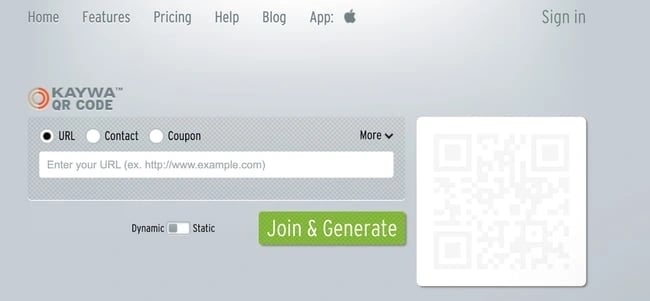
Kaywa ist ein einfacher, unkomplizierter QR-Code-Generator, der grundlegende Codes für Coupons, URLs und Kontaktinformationen erstellt. Geben Sie einfach Ihre Informationen ein, wählen Sie, ob Sie einen dynamischen oder statischen Code wünschen, und generieren Sie ihn.
Warum es uns gefällt:
Wenn Sie Ihren QR-Code im Rahmen einer Marketingkampagne verwenden, können Sie beim Erstellen eines Kontos Analysen über Kaywa verfolgen. Auf diese Weise verfügen Sie über die neuesten Daten darüber, wer mit Ihrem Code interagiert hat, wo und wann.
2. GOQR.me
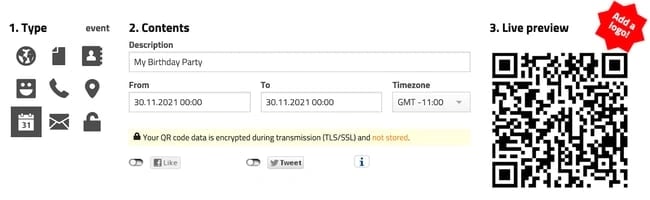
GOQR.me ist ein einfacher QR-Code-Generator, der am besten mit kurzen URLs funktioniert, aber auch zum Speichern von Text-, Geolokalisierungs- und Ereignisdaten verwendet werden kann. Klicken Sie einfach auf das Symbol, das Ihren Daten entspricht, und füllen Sie die Felder aus.
Warum es uns gefällt:
Sie erhalten in Echtzeit eine Live-Vorschau Ihres QR-Codes, was die Arbeit beschleunigt, wenn Sie Ihrer Marketingkampagne den letzten Schliff geben. Gegen eine zusätzliche Gebühr können Sie Ihr Logo auch von einem mit GOQR.me verbundenen Designer zu Ihrem QR-Code hinzufügen lassen, um einen individuellen Look zu erzielen.
3. Kostenloser QR-Code-Generator von Shopify
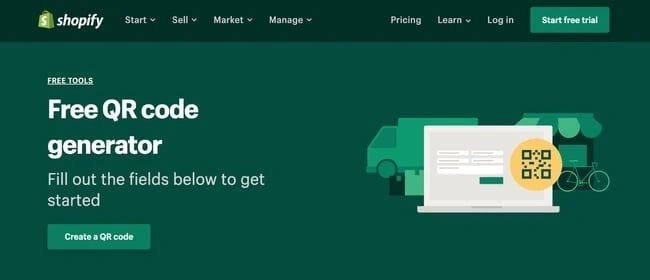
QR-Codes funktionieren am besten, wenn Sie den Leuten, die sie scannen, etwas zu bieten haben. Und die Chancen stehen gut, dass Sie wahrscheinlich an Menschen verkaufen, die täglich Produkte online mit ihren Mobiltelefonen kaufen.
Warum es uns gefällt:
Mit Shopify können Sie ganz einfach einen QR-Code mit nur einem Klick erstellen. Das Beste daran ist, dass Sie keinen Shopify-Shop besitzen müssen, um dieses kostenlose Tool nutzen zu können.
4. Visualead
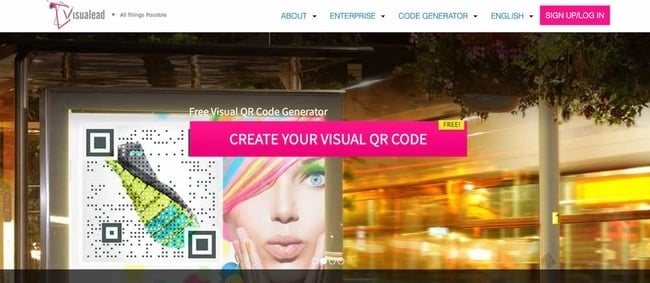
Suchen Sie nach einem einzigartigen QR-Code, der perfekt zu Ihrer Marke passt? Visualead ist das Tool, das wir für diesen Job empfehlen.
Warum es uns gefällt:
Visuelle QR-Codes sind beliebt und können bei Ihren Benutzern mehr Interesse wecken als ein typischer Schwarz-Weiß-Code. Das bedeutet, dass Sie bei dieser Art von QR-Code möglicherweise mehr Scans und mehr Interaktionen sehen.
5. The-qrcode-generator.com
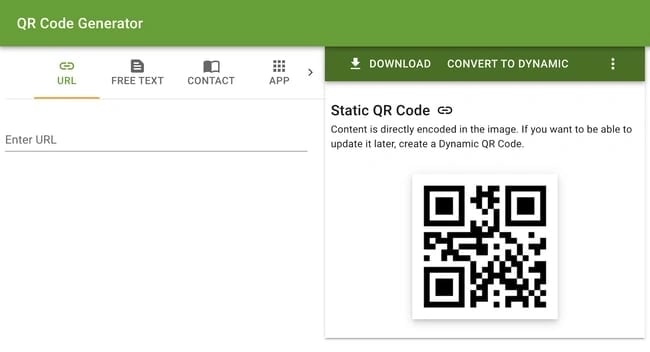
The-qrcode-generator.com verfügt über eine einfache Benutzeroberfläche, mit der Sie in wenigen Minuten einen einzigartigen QR-Code erstellen können. Fügen Sie einfach Ihre URL oder die Informationen hinzu, die Sie teilen möchten, und Ihr QR-Code wird sofort angezeigt.
Warum es uns gefällt:
Wenn Sie mehrere QR-Codes gleichzeitig erstellen, lohnt es sich möglicherweise, die Google Chrome-Erweiterung herunterzuladen, um den Arbeitsablauf zu beschleunigen.
6. QR-Sachen
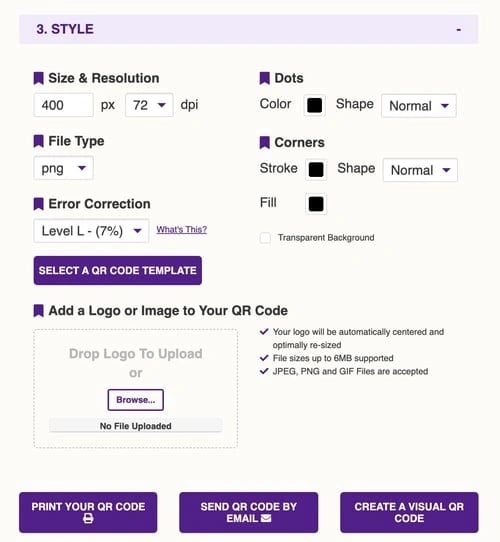
Als einer der robusteren QR-Code-Generatoren kann QR Stuff Codes für nahezu jede Art von Daten erstellen, die Sie mit der Welt teilen möchten. YouTube-Videos, Einladungen zu Zoom-Meetings und sogar Bitcoin-Informationen werden über dieses Tool unterstützt.
Warum es uns gefällt:
In nur drei Schritten erhalten Sie einen kostenlosen, anpassbaren QR-Code, der einwandfrei funktioniert und großartig aussieht. Außerdem gibt es keine Begrenzung für die Anzahl der Codes, die Sie erstellen können.
7. Qr-code-generator.com
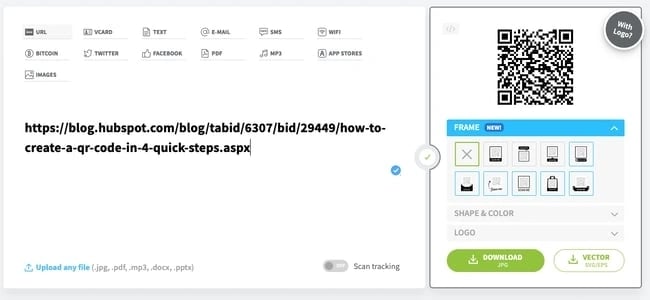
Wir haben diesen QR-Code-Generator in unserer obigen Anleitung verwendet, und das aus gutem Grund. Qr-code-generator.com ist ein einfaches Tool, das selbst für die am wenigsten technisch versierten von uns benutzerfreundlich ist. Geben Sie einfach Ihren Link in die Box ein und lassen Sie den Generator die ganze Arbeit erledigen.
Warum es uns gefällt:
QR-code-generator.com ist intuitiv. Es erkennt automatisch die Art der von Ihnen hinzugefügten URL und erstellt in Sekundenschnelle einen QR-Code.
8. QR-Code-Affe
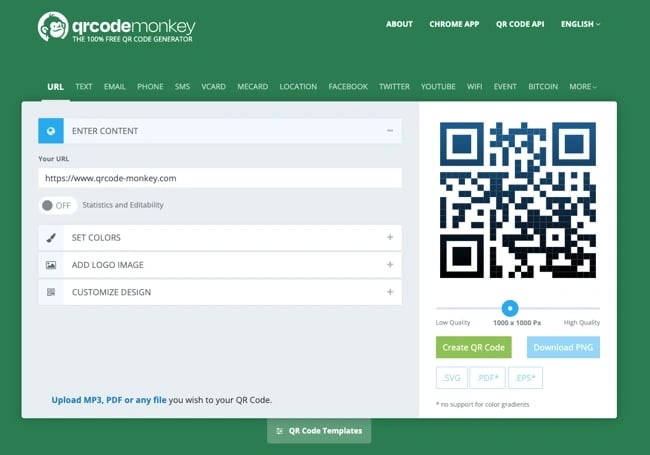
Wenn Ihnen das Aussehen Ihres QR-Codes wichtig ist, Sie aber nicht extra für ein individuelles Design bezahlen möchten, probieren Sie QR Code Monkey aus. Sobald Sie Ihre URL hinzugefügt haben, können Sie kostenlos die Farbe ändern, ein Logo hinzufügen und die Pixel in Ihrem Code weiter anpassen.
Warum es uns gefällt:
Mit QR Code Monkey sind den Gestaltungsmöglichkeiten nahezu keine Grenzen gesetzt. Alles, was Sie zum Erstellen eines Marken-QR-Codes benötigen, ist ein kreatives Auge und ein wenig Geduld.
Best Practices für QR-Codes
1. Eröffnen Sie ein Konto auf einer QR-Code-Generator-Website.
Eine große Gefahr bei der Erstellung eines QR-Codes besteht darin, dass Sie die darin enthaltenen Daten nach dem Drucken nicht mehr bearbeiten können. Wenn Sie sich jedoch für ein Konto anmelden, können Sie diese Daten bearbeiten. Dies ist besonders wichtig, wenn Sie in Ihrer Marketingstrategie voraussichtlich viele QR-Codes verwenden werden.
Mit einer kostenlosen Mitgliedschaft bei QR-Code-Generatoren wie qr-code-generator.com können Sie einen dynamischen QR-Code ausdrucken, ihn scannen und ein bearbeitbares Formular aufrufen, in dem Sie die Daten ändern können, die Ihre Besucher erhalten, wenn sie den QR-Code scannen sich. Sie können auch Leistungsanalysen verfolgen, die wir weiter unten behandeln, und eine neue angepasste Version Ihres Codes erstellen.
2. Passen Sie Ihren QR-Code an.
QR-Codes können langweilig anzusehen sein, aber nicht, wenn Sie sie so individuell wie möglich gestalten. Wenn Sie sich für ein Konto auf einer QR-Code-Generator-Website anmelden, können Sie Ihren QR-Code weiter anpassen – indem Sie die Farben anpassen, ein Logo hinzufügen, soziale Optionen erstellen und mehr.
Beachten Sie jedoch, dass einige Anpassungen es für QR-Code-Scan-Apps und Smartphone-Kameras schwieriger machen können, den Code richtig zu lesen. Um Ihre Grundlagen abzudecken, ist es eine gute Idee, zwei Versionen Ihres QR-Codes zu erstellen – eine einfache Version und eine andere mit Ihrem bevorzugten Design.
Apropos …
3. Testen Sie den QR-Code, um sicherzustellen, dass er gescannt wird.
Vergessen Sie nicht, zu überprüfen, ob der QR-Code richtig gelesen wird, und probieren Sie unbedingt mehr als einen QR-Code-Leser aus. Ein guter Ausgangspunkt ist das kostenlose Tool Google Lens, das ein Foto aufnimmt und Ihnen dann mitteilt, zu welchem Link oder Element es „liest“.
Ein weiteres tolles kostenloses Tool ist die App QR Code Reader, die Sie automatisch zu dem führt, was sie „liest“. Die meisten Smartphones verfügen heutzutage über einen integrierten QR-Code-Leser. Sie sollten daher testen, ob Ihr Code auch dort lesbar ist.
4. Verfolgen und analysieren Sie die Leistung.
Wie bei jeder Marketingkampagne sollten Sie alle Werbematerialien oder Kampagnen, die QR-Codes verwenden, im Auge behalten, um zu sehen, ob sie tatsächlich funktionieren. Wie viel Traffic kommt von jedem spezifischen Code? Scannen die Leute Ihren Code, lösen ihr Angebot aber nicht ein, sobald sie auf die Zielseite gelangen? Oder sind sie gar nicht erst dazu gezwungen, Ihren QR-Code zu scannen?
Wenn Sie die Antworten auf diese Fragen kennen, können Sie Fehler beheben und schlecht funktionierende QR-Codes so anpassen, dass sie den gut funktionierenden Codes besser entsprechen.
Ich empfehle Ihnen, einen UTM-Tracking-Code in Ihre URL einzufügen, damit Sie die Leistung besser messen können. Dies ist besonders wichtig, wenn Sie Closed-Loop-Marketinganalysen verwenden oder detailliertere Berichte zu Ihren Kampagnen erstellen.
Erstellen Sie noch heute Ihren QR-Code
Jetzt bist du dran! Sie haben genug Zeit damit verbracht, QR-Codes zu scannen. Warum erstellen Sie nicht Ihren eigenen? Befolgen Sie die Schritte in diesem Artikel und verwenden Sie einen der von uns empfohlenen kostenlosen QR-Code-Generatoren, um Ihr Unternehmen, Projekt oder Ihre Veranstaltung in die reale Welt zu bringen.
Anmerkung des Herausgebers: Dieser Beitrag wurde ursprünglich im Januar 2021 veröffentlicht und aus Gründen der Vollständigkeit aktualisiert.